怎么查看台式电脑显卡 如何在台式电脑上查看显卡型号
更新时间:2023-06-26 15:53:32作者:xiaoliu
怎么查看台式电脑显卡,随着信息技术的迅速发展,电脑已经成为人们日常生活中必不可少的工作和娱乐工具。在一些特定的场景下,如游戏或者图像处理等,显卡的性能会对电脑的整体性能产生极大的影响。因此了解台式电脑的显卡型号是非常必要的。那么如何查看台式电脑的显卡型号呢?本文将为大家介绍几种简单实用的方法来解答这个问题。
如何在台式电脑上查看显卡型号
方法如下:
1.我们,要把开始打开,如下。
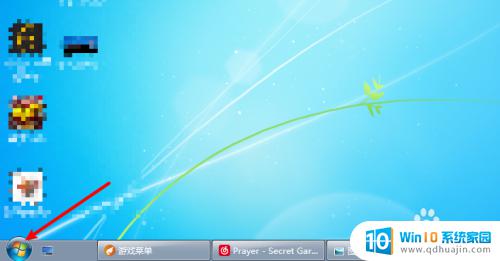
2.如下。在计算机上右键。
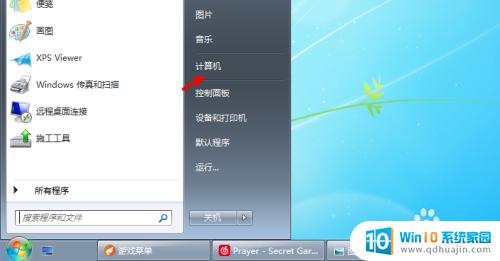
3.选择台式机计算机上【属性】,如下。
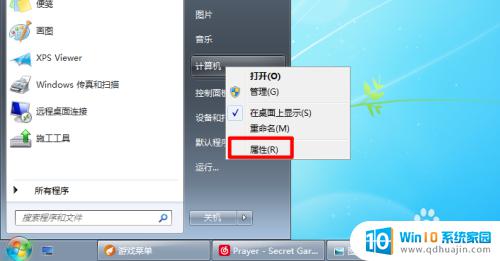
4.打开属性内部的设备管理器,如下。
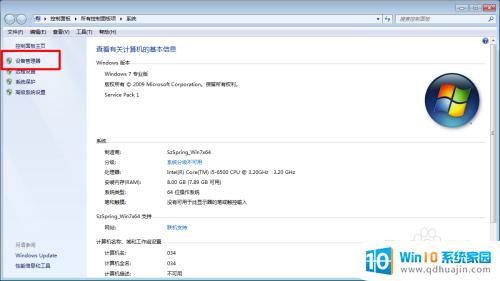
5.点击显示适配器,在台式机上。
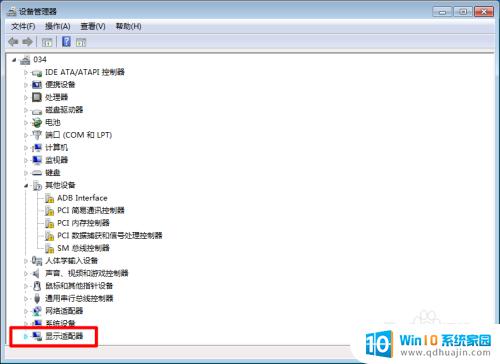
6.那么就会看到显卡是型号,如下。
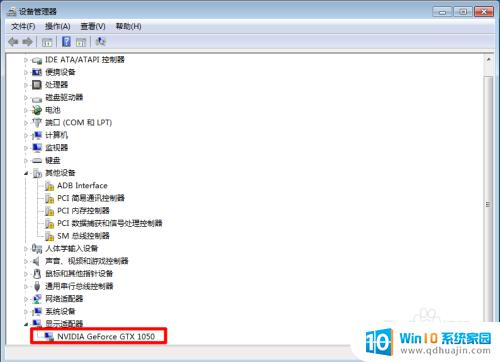
查看台式电脑显卡型号有很多种方法,包括使用系统信息工具、物理检查显卡、查看相关驱动程序、打开电脑机箱等。根据个人需要和机型的不同,选择适合自己的方法进行查询即可。只有清楚了电脑的显卡型号,才能更好地进行驱动程序的更新、性能的比较和升级等操作,提升电脑的运行效率和体验感。





